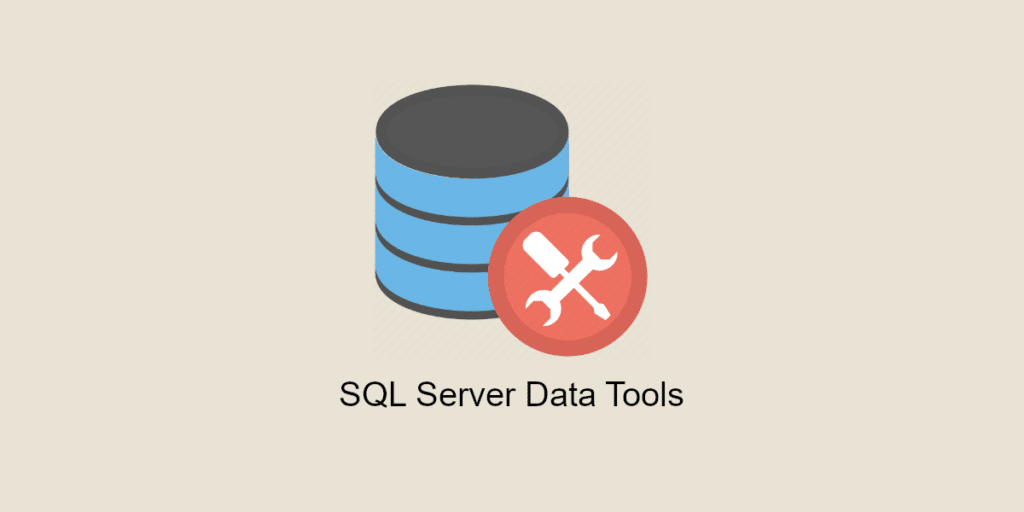Microsoft SQL Server est l’un des SGBDR les plus utilisés par les entreprises pour ses multiples applications, telles que le traitement des transactions, la veille stratégique ou la business intelligence. Mais pour exploiter pleinement ce système de gestion de base de données, les entreprises ont besoin d’un outil client performant. C’est là qu’intervient le SQL Server Data Tools.
Alors de quoi s’agit-il ? Quelles sont ses fonctionnalités ? Comment l’installer ? Les réponses sont dans cet article.
Qu’est-ce que SQL Server data Tools (SSDT) ?
Microsoft SQL Server Data Tools (ou SSDT) est un ensemble d’extensions de l’environnement de développement intégré Visual Studio. Il permet de déployer différents projets liés à SQL server, tels que :
- des bases de données relationnelles SQL Server ;
- des bases de données dans SQL Azure ;
- des modèles de données Analysis Services ;
- des packages Integration Services ;
- des rapports Reporting Services.
Quel que soit le type de contenu SQL Server que vous souhaitez déployer, vous pouvez utiliser SSDT. Et ce, avec la même facilité que si vous développiez une application dans Visual Studio.
Bon à savoir : à l’origine, SQL Server Data Tools était présenté comme un outil autonome. Vous aviez seulement besoin d’installer quelques fonctionnalités de Microsoft Visual Studio. Et depuis le lancement de Visual Studio 2019, SSDT est totalement intégré à l’IDE de Visual Studio, puisqu’il s’agit d’une extension de cet outil. Cette intégration de SSDT dans l’environnement Visual Studio permet de concevoir des bases de données sans avoir à passer de Visual Studio à d’autres outils. C’est donc un gain de temps considérable pour les développeurs.
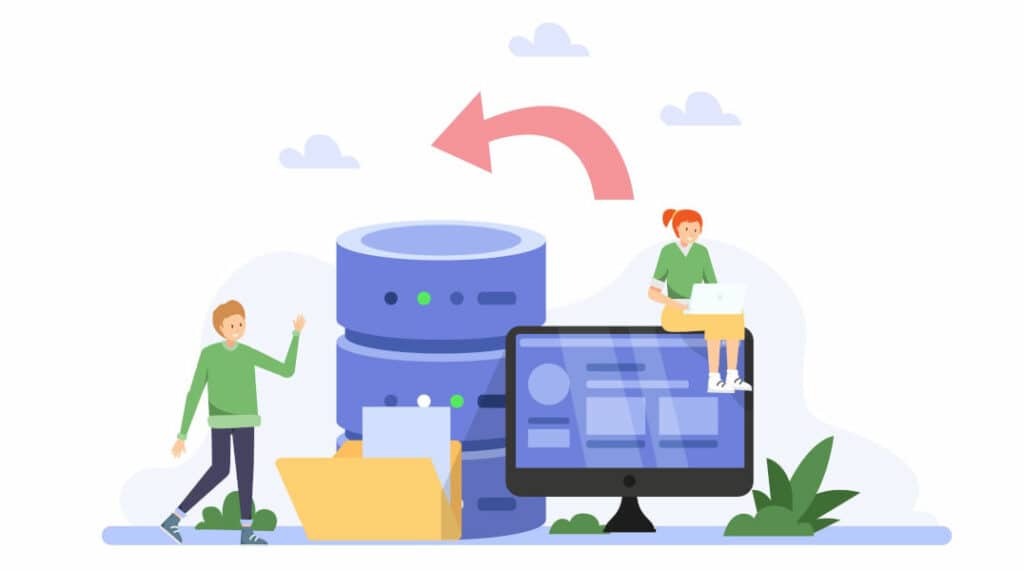
À quoi sert SQL Server Data Tools ?
Bien souvent, le développement d’une base de données représente un véritable challenge pour les développeurs. SQL Server Data Tools simplifie justement ce processus grâce à l’introduction d’un modèle déclaratif omniprésent. Celui-ci couvre toutes les étapes de la conception de database dans Visual Studio ; depuis le schéma à l’optimisation des performances en passant par l’architecture relationnelle ou l’utilisation du Transact-SQL.
Pour cela, SSDT fusionne plusieurs fonctionnalités de développement au sein d’un même environnement de programmation intégré, à savoir :
- La conception déclarative de la base de données basée sur le schéma : le schéma est contrôlé par version. Vous pouvez ainsi concevoir et gérer de nombreuses versions de la base de données. En plus, il est possible de créer les scripts pour déployer automatiquement les nouvelles versions.
- L’ingénierie inverse des bases de données : vous pouvez soit créer une nouvelle base de données à partir de zéro, soit importer une base de données ou un schéma existant afin d’y apporter vos modifications.
- La comparaison de schémas et de données : en comparant les schémas de deux bases de données (notamment test et production), vous pouvez visualiser toutes les divergences.
- Générer des rapports XML : ces rapports contiennent toutes les informations relatives au schéma de la base de données, avec les modifications qui seront déployées lorsqu’une publication est exécutée.
- Refactorisation du code : le refactoring est livré avec une gamme restreinte d’options de refactorisation SQL.
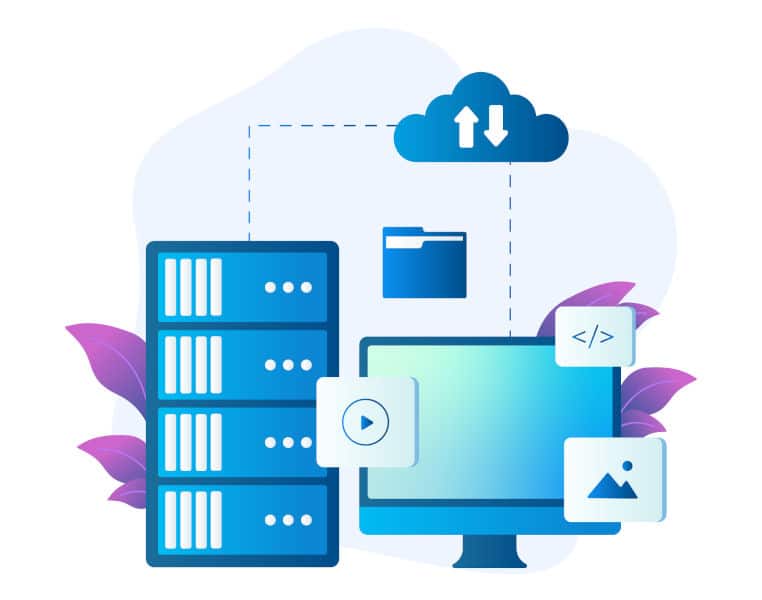
Comment installer SSDT ?
Avant toute chose, vous devez installer Visual Studio. Ensuite, il convient de modifier les charges de travail pour installer SQL Server Data Tools. Voici la démarche à suivre :
- Lancez le programme Visual Studio.
- En parallèle, cliquez sur le bouton « Démarrer » de Windows, et recherchez « programme d’installation ».
- Sélectionnez l’édition de Visual Studio à laquelle vous souhaitez ajouter le SQL Server Data Tools (Analysis Services, Integration Services ou Reporting Services) ;
- Cliquez sur « Modifier » ;
- Sélectionnez SQL Server Data Tools dans la liste des charges de travail.
Bon à savoir : cette manipulation concerne les Visual Studio 2022 et 2019
Suite à l’installation de SSDT, vous pourrez concevoir et déployer des projets SQL Server via Solution Explorer. C’est ce qui vous permettra de générer une base de données incluant toutes les fonctionnalités de Visual Studio. Par exemple, la navigation dans le code, la validation, le débogage, etc.
Utilisez SQL Server Data Tools avec DataScientest
Vous souhaitez apprendre à utiliser SQL Server Tools ? C’est possible avec DataScientest. À travers notre formation DevOps, vous développerez toutes les connaissances théoriques et pratiques pour générer des bases de données ou tout autre projet lié à SQL Server. Pour en savoir plus, n’hésitez pas à consulter notre programme.